PER IL NOSTRO FORUM
Chi è online?
In totale ci sono 71 utenti online: 1 Registrato, 0 Nascosti e 70 Ospiti :: 1 Motore di ricercalucamas73
Il numero massimo di utenti online contemporaneamente è stato 303 il Lun 26 Lug 2021 - 21:52
Link diretti
Forum di supporto- Guida alla pubblicazione delle immagini
- Guida alla pubblicazione dei video
- I messaggi privati
------------------------------
Link consigliati
- Guest Book
- Scuola di modellismo
------------------------------
Vocabolari
- Glossario illustrato dei termini marinareschi
- I nodi
Accedi
Dal 24-luglio-2009
Migliori postatori
| Forlani daniel | ||||
| Marini Claudio | ||||
| Scubaleo | ||||
| Maruzzella | ||||
| Armando54 | ||||
| Walter Furlan | ||||
| cvincenzo54 | ||||
| jjsimy | ||||
| Stephen Maturin | ||||
| mozzo |
Cerca
PC e Modellismo
+13
serby
mozzo
Virgiliomodellista
Ulivi.F
Scubaleo
unimatrix0
jack.aubrey
Brad Barron
chiossul
Modifica
anrovm
lellosauro
Steve
17 partecipanti
Pagina 1 di 3
Pagina 1 di 3 • 1, 2, 3 
 PC e Modellismo
PC e Modellismo
Ecco lancio il sasso nello stagno e vediamo che succede! 
Come ho scritto nel mio post di presentazione sono ingegnere meccanico, sono un informatico da 38 anni e sono un fai da te impenitente! mettendo insieme i difetti di tutte e tre le cose, potete immaginarvi il guaio che ne esce fuori.
 tendo a usare il PC anche per mangiare!
tendo a usare il PC anche per mangiare!  ..... ma so di non essere il solo mi sa che unimatrix e jack anche loro non sono da meno! Premetto però che con il CAD sono solo un autodidatta.
..... ma so di non essere il solo mi sa che unimatrix e jack anche loro non sono da meno! Premetto però che con il CAD sono solo un autodidatta.
Veniamo al punto. In tutti i miei progetti hobbistici ho sempre cominciato dai disegni prima di passare alla realizzazione. Adesso che mi sono innamorato del modellismo nautico scratch built lo sto affrontando con lo stesso atteggiamento e quindi ecco le esperienze che voglio condividere con voi.
Non voglio parlare di computer grafica in generale in quanto l'argomento è ampiamente trattato su internet, ma voglio scambiare qualche esperienza pratica con software che ho avuto modo di utilizzare per fare o "massaggiare" disegni tecnici.
Ma perché insistere nell'usare il PC nel modellismo?
Per ora, semplicemente perché posso fare e stampare i disegni come voglio e quante volte voglio e posso usare la carta direttamente sul legno per tagliare i pezzi. Posso cambiare la scala a piacere e disegnare dime precise e con forme anche complesse per i miei lavori. E poi chissà cos'altro
In questa foto vi mostro come ho fatto il mio scaletto per un modello che sto costruendo (l'idea l'ho perfezionata partendo da uno spunto datomi da un bravissimo modellista dell'Associazione Navimodellistica Magellano alla quale mi sono iscritto anch'io).

In questo caso ho utilizzato DELSHIP FREE e TURBOCAD DELUXE 15
Con DELFSHIP ho ottenuto il disegno dello scafo che ho poi riportato su TURBOCAD per fare il resto del lavoro.
Ho poi usato i disegni tecnici a piacere sia per crearmi la base dello scaletto con la vista superiore dell'imbarcazione che sto realizzando, sia per crearmi le squadrette di riscontro per la posa in opera delle ordinate. Come potete vedere ho stampato su foglio trasparente le linee delle ordinate e ho incollato il tutto su un pannello di plexiglass. Così riesco a posizionare con precisione le ordinate sulla chiglia.
Io sto pensando anche al modellismo d'arsenale o simile.
Ciao alla prossima puntata.
Come ho scritto nel mio post di presentazione sono ingegnere meccanico, sono un informatico da 38 anni e sono un fai da te impenitente! mettendo insieme i difetti di tutte e tre le cose, potete immaginarvi il guaio che ne esce fuori.
Veniamo al punto. In tutti i miei progetti hobbistici ho sempre cominciato dai disegni prima di passare alla realizzazione. Adesso che mi sono innamorato del modellismo nautico scratch built lo sto affrontando con lo stesso atteggiamento e quindi ecco le esperienze che voglio condividere con voi.
Non voglio parlare di computer grafica in generale in quanto l'argomento è ampiamente trattato su internet, ma voglio scambiare qualche esperienza pratica con software che ho avuto modo di utilizzare per fare o "massaggiare" disegni tecnici.
Ma perché insistere nell'usare il PC nel modellismo?
Per ora, semplicemente perché posso fare e stampare i disegni come voglio e quante volte voglio e posso usare la carta direttamente sul legno per tagliare i pezzi. Posso cambiare la scala a piacere e disegnare dime precise e con forme anche complesse per i miei lavori. E poi chissà cos'altro
In questa foto vi mostro come ho fatto il mio scaletto per un modello che sto costruendo (l'idea l'ho perfezionata partendo da uno spunto datomi da un bravissimo modellista dell'Associazione Navimodellistica Magellano alla quale mi sono iscritto anch'io).

In questo caso ho utilizzato DELSHIP FREE e TURBOCAD DELUXE 15
Con DELFSHIP ho ottenuto il disegno dello scafo che ho poi riportato su TURBOCAD per fare il resto del lavoro.
Ho poi usato i disegni tecnici a piacere sia per crearmi la base dello scaletto con la vista superiore dell'imbarcazione che sto realizzando, sia per crearmi le squadrette di riscontro per la posa in opera delle ordinate. Come potete vedere ho stampato su foglio trasparente le linee delle ordinate e ho incollato il tutto su un pannello di plexiglass. Così riesco a posizionare con precisione le ordinate sulla chiglia.
Io sto pensando anche al modellismo d'arsenale o simile.
Ciao alla prossima puntata.
LivFar- Utente Appassionato

 Re: PC e Modellismo
Re: PC e Modellismo
Bene Livio...Vedro' appena possibile(salute,moglie e figli permettendo) di dare un'occhiata a questo software
Intando ascolto i vostri pensieri/consigli a riguardo.
Un piacere enorme sentirmi escluso dalla "combricola".
Saluto tutti
Stefano
Intando ascolto i vostri pensieri/consigli a riguardo.
Un piacere enorme sentirmi escluso dalla "combricola".
Saluto tutti
Stefano

Steve- Utente Veterano

 Re: PC e Modellismo
Re: PC e Modellismo
Inserisco con vero piacere una mia riflessione su questo argomento, in quanto anche io sono un ex-informatico (ora sono in pensione da quasi due anni) e tendo ad usare li PC per farmi anche la barba e . . . . taciamo su altre cose.
Come informatico della primissima data, ho iniziato a lavorare con i computer all'età di 21 anni, nel 1970, ed ho smesso a 58. Ho visto e fatto di tutto, dal programmatore all'analista e al sistemista, dal project manager al database administrator e via dicendo. Dall'ultima ruota del carro (programatore junior) all'IT Manager. Dai mainframe IBM ai midrange AS/400 e HP, ai PC e Server in rete di oggi passando attraverso una miriade di sistemi operativi e linguaggi di programmazione. Le uniche esperienze mancanti sonostate : WEB e CAD ...
Ma veniamo al nostro argomento: Utilità del PC nel modellismo in generale.
Fino ad oggi il PC (ovviamente collegato a internet) mi è stato molto utilie per:
Per ora mi fermo perchè non mi sembra il caso di andare oltre.
Quindi, anche se non strettamente necessario, il PC nel modellismo è molto utile e con il modellismo è fortemente in sinergia. Ovviamente non basta il solo PC ma sarebbe auspicabile anche una stampante/fotocopiatrice/scanner per riuscire a fare queste cose. Personalmente ho a disposizione ben 6 PC (di varie età) che mi sono avanzati da quando lavoravo e conto di rimetterli in pista quando finalmente potrò ripristinare il mio laboratorio.
Concludo questa filippica invocando qualche dritta sul modo di utilizzare il nostro DELFTShip: a prima vista mi sembra arabo e non avendo nessuna esperienza d'uso di un programma simile faccio fatica bestia a iniziare. Per adesso mi sto leggendo il manuale ma, purtroppo come tutti i manuali per PC, sono più orientati a clicca qui e là che a spiegare come operare correttamente.
Salutoni, Jack.
Come informatico della primissima data, ho iniziato a lavorare con i computer all'età di 21 anni, nel 1970, ed ho smesso a 58. Ho visto e fatto di tutto, dal programmatore all'analista e al sistemista, dal project manager al database administrator e via dicendo. Dall'ultima ruota del carro (programatore junior) all'IT Manager. Dai mainframe IBM ai midrange AS/400 e HP, ai PC e Server in rete di oggi passando attraverso una miriade di sistemi operativi e linguaggi di programmazione. Le uniche esperienze mancanti sonostate : WEB e CAD ...
Ma veniamo al nostro argomento: Utilità del PC nel modellismo in generale.
Fino ad oggi il PC (ovviamente collegato a internet) mi è stato molto utilie per:
- recuperare una miriade di immagini su internet di modelli, finiti o in costruzione: a volte si impara di più da un paio di immagini che da un libro di 500 pagine che parla dello stesso argomento;
- recuperare moltissimi piani e disegni di modelli: al di là del risparmio insito nel non acquistare disegni di modelli, la grande utilità viene dal farsi un'idea in anticipo di cosa hai di fronte prima di eseguire l'eventuale acquisto. Puoi ad esempio giudicare, dai disegni, se un kit è ben fatto oppure no e fare una scelta oculata;
- recuperare moltissimi libri che parlano di navi, velieri, storia della marineria, ecc. Specialmente se conosci l'inglese, internet è una fonte immensa di informazioni;
- partecipare a forum (ce ne sono a disposizione moltissimi dedicati al modellismo): anche qui serve per conoscere altre idee e farsi conooscere. Da queste relazioni con il tempo si cementano collaborazioni importanti;
- scannerizzare, modificare e stampare "n" volte piani di modelli, alterandone la scala oppure semplicemente per incollare il foglio di carta sul legno per ritagliarlo. Anni fa si usava la carta carbone ...
- con un programma tipo il nostro DELFTShip poter progettare uno scafo di fantasia o, importando un disegno adatto, modificare il progetto di un altro disegno;
- tramite un software di project planning e management (es. MS Project) si può pianificare il proprio lavoro al meglio e tenere traccia dei tempi di lavoro e dei costi sostenuti.
Per ora mi fermo perchè non mi sembra il caso di andare oltre.
Quindi, anche se non strettamente necessario, il PC nel modellismo è molto utile e con il modellismo è fortemente in sinergia. Ovviamente non basta il solo PC ma sarebbe auspicabile anche una stampante/fotocopiatrice/scanner per riuscire a fare queste cose. Personalmente ho a disposizione ben 6 PC (di varie età) che mi sono avanzati da quando lavoravo e conto di rimetterli in pista quando finalmente potrò ripristinare il mio laboratorio.
Concludo questa filippica invocando qualche dritta sul modo di utilizzare il nostro DELFTShip: a prima vista mi sembra arabo e non avendo nessuna esperienza d'uso di un programma simile faccio fatica bestia a iniziare. Per adesso mi sto leggendo il manuale ma, purtroppo come tutti i manuali per PC, sono più orientati a clicca qui e là che a spiegare come operare correttamente.
Salutoni, Jack.

jack.aubrey- Forumnauta

 Delftship free
Delftship free
E allora cominciamo con il nostro Delfship free (ex freeship).
Una breve presentazione per chi non lo ha ancora visto
Si tratta di software specializzato per la modellazione degli scafi (la versione a pagamento fa molte altre cose in più ma non vale la pena parlarne) e consente di operare in modo agevole su superfici piane tridimensionali. Il manuale (in inglese) spiega anche gli algoritmi grafici che usa.
Può essere scaricato liberamente dal sito: www.delftship.net dove si possono trovare anche una marea di progetti di scafi scaricabili liberamente, dai quali si può iniziare per fare il proprio modello.
Nella quasi totalità si tratta di imbarcazioni e navi moderne (che a me personamente per ora interessano di più).
Ciò che mi ha affascinato è l'interfaccia utente, che ti consente di "vedere" il tuo lavoro contemporaneamente (in 3d, dall'alto, di fronte e di lato) e di intervenire in modo facile per modificare il lavoro nella vista che ti è più comoda e contemporaneamente vedere gli effetti della tua modifica sulle altre viste.

Nota: questa non è una prerogativa unica di DELFTSHIP ma è tiptica dei buoni CAD 3d; ma nel caso di DELFTSHIP non stiamo parlando di un normale CAD 3d ma di un software specializzato per modellare scafi e lo fa in modo veramente semplice.
Ripeto, non è un normale CAD 3d o 2d e quindi bisogna inevitabilmente prevedere di usare qualche altro software per elaborare i disegni tecnici.
Due parole su come si usa
Si inizia partendo da un modello esistente di scafo e si procede modificandone le linee con il mouse o con semplici comandi fino a dargli la forma desiderata.
Quando si è soddisfatti si genera un elaborato grafico delle linee dello scafo (ordinate, linee d'acqua e sezioni longitudinale) che può essere stampato o esportato in formato .dxf che viene importato dai normali CAD. Lascio a voi immaginare come lo possiamo usare per i nostri modelli

Per facilitare la trasformazione dello scafo di partenza in quello che vogliamo noi (magari preso da internet su un file tif o jpg o altro), è possibile "caricare" un'immagine bitmap che faccia da sfondo nelle viste ortogonali, ridimensionarla e spostarla fino a farla collimare con il disegno vettoriale corrispondente nelle varie viste. Ossia quella dall'alto, quella di lato e quella delle sezioni trasversali.
In questa foto si vede sullo sfondo la rappresentazione di una immagine bitmap che ho usato come dima per modellare lo scafo. L'immagine di sfondo viene volutamente schiarita per far si che le linee del disegno di Delftship restino ben visibili.

Dal sito di Delftship si può scaricare un documento di tutorial (tutorial01.pdf) che riporta passo passo come si deve procedere per fare uno scafo nuovo "ispirandosi" ai un'immagine bitmap esistente.
Per ora vi auguro buon divertimento e poi continuerò se vi piace l'argomento.
Livio
Una breve presentazione per chi non lo ha ancora visto
Si tratta di software specializzato per la modellazione degli scafi (la versione a pagamento fa molte altre cose in più ma non vale la pena parlarne) e consente di operare in modo agevole su superfici piane tridimensionali. Il manuale (in inglese) spiega anche gli algoritmi grafici che usa.
Può essere scaricato liberamente dal sito: www.delftship.net dove si possono trovare anche una marea di progetti di scafi scaricabili liberamente, dai quali si può iniziare per fare il proprio modello.
Nella quasi totalità si tratta di imbarcazioni e navi moderne (che a me personamente per ora interessano di più).
Ciò che mi ha affascinato è l'interfaccia utente, che ti consente di "vedere" il tuo lavoro contemporaneamente (in 3d, dall'alto, di fronte e di lato) e di intervenire in modo facile per modificare il lavoro nella vista che ti è più comoda e contemporaneamente vedere gli effetti della tua modifica sulle altre viste.

Nota: questa non è una prerogativa unica di DELFTSHIP ma è tiptica dei buoni CAD 3d; ma nel caso di DELFTSHIP non stiamo parlando di un normale CAD 3d ma di un software specializzato per modellare scafi e lo fa in modo veramente semplice.
Ripeto, non è un normale CAD 3d o 2d e quindi bisogna inevitabilmente prevedere di usare qualche altro software per elaborare i disegni tecnici.
Due parole su come si usa
Si inizia partendo da un modello esistente di scafo e si procede modificandone le linee con il mouse o con semplici comandi fino a dargli la forma desiderata.
Quando si è soddisfatti si genera un elaborato grafico delle linee dello scafo (ordinate, linee d'acqua e sezioni longitudinale) che può essere stampato o esportato in formato .dxf che viene importato dai normali CAD. Lascio a voi immaginare come lo possiamo usare per i nostri modelli

Per facilitare la trasformazione dello scafo di partenza in quello che vogliamo noi (magari preso da internet su un file tif o jpg o altro), è possibile "caricare" un'immagine bitmap che faccia da sfondo nelle viste ortogonali, ridimensionarla e spostarla fino a farla collimare con il disegno vettoriale corrispondente nelle varie viste. Ossia quella dall'alto, quella di lato e quella delle sezioni trasversali.
In questa foto si vede sullo sfondo la rappresentazione di una immagine bitmap che ho usato come dima per modellare lo scafo. L'immagine di sfondo viene volutamente schiarita per far si che le linee del disegno di Delftship restino ben visibili.

Dal sito di Delftship si può scaricare un documento di tutorial (tutorial01.pdf) che riporta passo passo come si deve procedere per fare uno scafo nuovo "ispirandosi" ai un'immagine bitmap esistente.
Per ora vi auguro buon divertimento e poi continuerò se vi piace l'argomento.
Livio
Ultima modifica di LivFar il Mar 30 Dic 2008 - 0:40 - modificato 1 volta.
LivFar- Utente Appassionato

 Re: PC e Modellismo
Re: PC e Modellismo
Io a voi due,Jack e Livio .......vi sposo,premetto che ci mettero' un po ad imparare ad adoperare
questo software,ma vi dico che è una cosa che mi intriga parecchio....resta da trovarne il tempo...
Rispondo a Livio dicendole che visto che hai introdotto questo argomento e ne sei gia' pratico,interessante sotto tutti i suoi aspetti,se nn continui a postare le tue info a riguardo e le tue considerazioni per rendere sempre piu' chiaro e limpido lo stessoverso tutti noi
Ti aspetto sotto casa con il forcone.Hahah (ovviamente è pure ironia) ma credo di aver fatto capire quanto possa essere nteressante questo argomento e puramente approfondibile.
Vi saluto tutti
Stefano
questo software,ma vi dico che è una cosa che mi intriga parecchio....resta da trovarne il tempo...
Rispondo a Livio dicendole che visto che hai introdotto questo argomento e ne sei gia' pratico,interessante sotto tutti i suoi aspetti,se nn continui a postare le tue info a riguardo e le tue considerazioni per rendere sempre piu' chiaro e limpido lo stessoverso tutti noi
Ti aspetto sotto casa con il forcone.Hahah (ovviamente è pure ironia) ma credo di aver fatto capire quanto possa essere nteressante questo argomento e puramente approfondibile.
Vi saluto tutti
Stefano

Steve- Utente Veterano

 Re: PC e Modellismo
Re: PC e Modellismo
Congratulazioni Steve.....(per il tuo fidanzamento doppio)
Aggiungo una cosina:
pensate a cosa si potrebbe fare se con i disegni così ottenuti aggiungessimo un pizzico di tecnologia con una bella CNC a controllo numerico, che trasformi in opere quei disegni (logicamente pezzo per pezzo). Tempo fa mi ero informato e si possono trovare ache a € 400, e si possono anche acquistare smontate...
Certo si perde un pò di gusto creativo "manuale", ma si può aprire un'azienda e visto che siamo pochi (ma molto buoni) sarebbe un'azienda familiare....
Scusate ma io galoppo con la fantasia!!
Aggiungo una cosina:
pensate a cosa si potrebbe fare se con i disegni così ottenuti aggiungessimo un pizzico di tecnologia con una bella CNC a controllo numerico, che trasformi in opere quei disegni (logicamente pezzo per pezzo). Tempo fa mi ero informato e si possono trovare ache a € 400, e si possono anche acquistare smontate...
Certo si perde un pò di gusto creativo "manuale", ma si può aprire un'azienda e visto che siamo pochi (ma molto buoni) sarebbe un'azienda familiare....
Scusate ma io galoppo con la fantasia!!

lellosauro- Moderatore
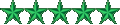
 Re: PC e Modellismo
Re: PC e Modellismo
Ciao a tutti!
Ma che bella discussione!! Tra l'altro l'idea di lellosauro non è niente male
Sfrutterò la pausa natalizia per studiarmi il programma
Saluti da Scuba!!!
P.S. Non fidatevi di Steve, promette a tutti il matrimonio e poi sparisce. Si diverte a fare il marinaio
Ma che bella discussione!! Tra l'altro l'idea di lellosauro non è niente male
Sfrutterò la pausa natalizia per studiarmi il programma
Saluti da Scuba!!!
P.S. Non fidatevi di Steve, promette a tutti il matrimonio e poi sparisce. Si diverte a fare il marinaio

_________________
Un capitano non abbandona mai la propria nave!
Prendi una canzone triste e rendila migliore.
 Regolamento Forum: http://www.forumscuoladimodellismo.com/regolamento-f8/regolamento-del-forum-t274.htm
Regolamento Forum: http://www.forumscuoladimodellismo.com/regolamento-f8/regolamento-del-forum-t274.htm Guida pubblicazione video e immagini: http://www.forumscuoladimodellismo.com/guida-alla-pubblicazione-delle-immagini-f12/
Guida pubblicazione video e immagini: http://www.forumscuoladimodellismo.com/guida-alla-pubblicazione-delle-immagini-f12/ E-mail amministrazione: info@scuoladimodellismo.it
E-mail amministrazione: info@scuoladimodellismo.itLo Staff di Scuola di Modellismo:
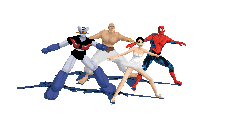

Scubaleo- Amministratore
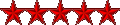
 PC e MOdellismo
PC e MOdellismo
Ahh, con l'informatica si corre caro Lello! stiamo puntando addirittura al Computer Numerical Control (CNC) e allora perché non pensiamo al taglio Laser?
Questo è un campo veramente affascinante e non si finisce mai di trovare cose nuove da imparare e da fare.
Io per ora vorrei imparare a fare bene i modelli come li fa Virgilio, che fa tutto a mano e riutilizza tutto ciò che gli capita a tiro. Ora lui è preso con il restauro della Vespucci e non ci da nemmeno retta he he! ma
ma
Livio
Questo è un campo veramente affascinante e non si finisce mai di trovare cose nuove da imparare e da fare.
Io per ora vorrei imparare a fare bene i modelli come li fa Virgilio, che fa tutto a mano e riutilizza tutto ciò che gli capita a tiro. Ora lui è preso con il restauro della Vespucci e non ci da nemmeno retta he he!
Livio
LivFar- Utente Appassionato

 DELFTSHIP - continua
DELFTSHIP - continua
Riprendo il discorso di DELFTSHIP per chiarire alcune sue caratteristiche.
Innanzi tutto è bene dire che la versione free è adatta a lavorare su scafi simmetrici per cui il lavoro viene svolto su un solo semiscafo e il programma ci pensa da solo a riportare le variazioni in modo simmetrico sull'altra metà dello scafo.

In altre parole se spostate il nodo (indicato con il quadratino giallo) cliccando e trascinadolo col mouse noterete che le modifiche alle linee d'acqua sono riportate specularmente rispetto alla linea di chiglia. Ora che è chiaro che si lavora solo su un semiscafo, possiamo entrare di più nel merito della modellazione.
Attenzione! si può agire sulla forma dello scafo solo operando sulle viste ortogonali e non su quella prospettica. La vista propettica può invece essere ruotata a piacere premendo la rotellina del mouse e trascinandolo a destra e a manca.
Prendiamo il nostro modello, visualizziamo il semiscafo con il reticolo di controllo (Control Net) e nascondiamo tutto il resto, cliccando opportunamente sui pulsanti di visualizzazione.

Otterremo un semiscafo in cui è visibile il cosiddetto reticolo di controllo (il Control Net) formato da nodi (rappresentati per ora con cerchietti) e segmenti che li collegano. I segmenti perimetrali sono evidenziati in rosso.

Questo reticolo di controllo si comporta come se fosse costituito da cavetti elastici che sostegono una vela elastica anch'essa, spostando i nodi cambia la forma della vela.
Nota: Il meccanismo è simile a quello usato nei CAD 2d e 3d e alcuni altri programmi di grafica vettoriale per tracciare e adattare percorsi curvi generici giacenti su un piano usando la tecnica delle cosiddette SPLINE (che è un algorimo matematico che definisce l'andamento della curva fornendo dei vertici di riferimento) da non confondersi con la tecnica cosiddetta BEZIER che è un altro algoritmo matematico che definisce l'andamento della curva indicando i punti attraverso i quali deve passare e le tangenti in quel punti. Con i programmi di grafica vettoriale è più facile a farsi che a dirsi per fortuna!.
Nel caso di DELFTSHIP stiamo trattando superfici curve e non linee. Anche quì è più facile a farsi che a dirsi. Provate a cliccare e a spostare i nodi e vedrete che la superficie cambia.
Ma come la posso vedere questa benedetta superficie?
In vari modi:
1 - attivando il pulsante "show interior edge" ossia "mostra i segmenti interni" - in tal caso non si vede la superficie veramente ma solo il suo andamento come se fosse una rete. Le linee interne sono visualizzate in tutte le viste e si può scegliere un livello di precisione basso medio, alto o massimo intervenendo sull'apposita finistrella della toolbar.

Provatelo sperimentando i diversi livelli di precisione.
Nota: Questa visualizzazione è utile per selezionare porzioni della superficie che si vogliono eliminare per aprire dei passaggi (es. la tuga)
2 - attivando nella vista "in prospettiva" una delle modalità previste cliccandoci sopra con il tasto destro per aprire un menu e scegliere una delle voci dell'opzione Mode. Provatele un pò
Nella figura che segue io ho scelto Mode->Shade

Alla prossima
Livio
Innanzi tutto è bene dire che la versione free è adatta a lavorare su scafi simmetrici per cui il lavoro viene svolto su un solo semiscafo e il programma ci pensa da solo a riportare le variazioni in modo simmetrico sull'altra metà dello scafo.

In altre parole se spostate il nodo (indicato con il quadratino giallo) cliccando e trascinadolo col mouse noterete che le modifiche alle linee d'acqua sono riportate specularmente rispetto alla linea di chiglia. Ora che è chiaro che si lavora solo su un semiscafo, possiamo entrare di più nel merito della modellazione.
Attenzione! si può agire sulla forma dello scafo solo operando sulle viste ortogonali e non su quella prospettica. La vista propettica può invece essere ruotata a piacere premendo la rotellina del mouse e trascinandolo a destra e a manca.
Prendiamo il nostro modello, visualizziamo il semiscafo con il reticolo di controllo (Control Net) e nascondiamo tutto il resto, cliccando opportunamente sui pulsanti di visualizzazione.

Otterremo un semiscafo in cui è visibile il cosiddetto reticolo di controllo (il Control Net) formato da nodi (rappresentati per ora con cerchietti) e segmenti che li collegano. I segmenti perimetrali sono evidenziati in rosso.

Questo reticolo di controllo si comporta come se fosse costituito da cavetti elastici che sostegono una vela elastica anch'essa, spostando i nodi cambia la forma della vela.
Nota: Il meccanismo è simile a quello usato nei CAD 2d e 3d e alcuni altri programmi di grafica vettoriale per tracciare e adattare percorsi curvi generici giacenti su un piano usando la tecnica delle cosiddette SPLINE (che è un algorimo matematico che definisce l'andamento della curva fornendo dei vertici di riferimento) da non confondersi con la tecnica cosiddetta BEZIER che è un altro algoritmo matematico che definisce l'andamento della curva indicando i punti attraverso i quali deve passare e le tangenti in quel punti. Con i programmi di grafica vettoriale è più facile a farsi che a dirsi per fortuna!.
Nel caso di DELFTSHIP stiamo trattando superfici curve e non linee. Anche quì è più facile a farsi che a dirsi. Provate a cliccare e a spostare i nodi e vedrete che la superficie cambia.
Ma come la posso vedere questa benedetta superficie?
In vari modi:
1 - attivando il pulsante "show interior edge" ossia "mostra i segmenti interni" - in tal caso non si vede la superficie veramente ma solo il suo andamento come se fosse una rete. Le linee interne sono visualizzate in tutte le viste e si può scegliere un livello di precisione basso medio, alto o massimo intervenendo sull'apposita finistrella della toolbar.

Provatelo sperimentando i diversi livelli di precisione.
Nota: Questa visualizzazione è utile per selezionare porzioni della superficie che si vogliono eliminare per aprire dei passaggi (es. la tuga)
2 - attivando nella vista "in prospettiva" una delle modalità previste cliccandoci sopra con il tasto destro per aprire un menu e scegliere una delle voci dell'opzione Mode. Provatele un pò
Nella figura che segue io ho scelto Mode->Shade

Alla prossima
Livio
LivFar- Utente Appassionato

 Re: PC e Modellismo
Re: PC e Modellismo
Caro Livio, continua così che sei una bomba ...
Prima o poi mi metterò a lavorarci su e credo che i tuoi commenti in questa sede saranno UTILISSIMI.
Salutoni. Jack.
Prima o poi mi metterò a lavorarci su e credo che i tuoi commenti in questa sede saranno UTILISSIMI.
Salutoni. Jack.

jack.aubrey- Forumnauta

 Re: PC e Modellismo
Re: PC e Modellismo
Per me saranno piu' che "utilissimi" visto che sono "ignorante in materia"
Help me Unimatrix
Help me Unimatrix

Steve- Utente Veterano

 Piccola parentesi: Photoshop e ...
Piccola parentesi: Photoshop e ...
Photoshop è uno dei grandi protagonisti nell'area del fotoritocco e quindi nell'area della grafica bitmap.
Lo cito perché in quasi tutti i nuovi PC ti danno una versione Light (leggera).
E' molto utile per noi modellisti guardate perché:
1 - guardate come Virgiliomodellista (che è un mago di photoshop) mi da i suoi consigli sulle foto del mio modello che sto realizzando:


Lui lo usa anche per modificare la scala dei disegni dei modelli che vuole realizzare
2 - ecco invece un file che ho realizzato io con photoshop scannerizzando a pezzi il piano di un modello e ho poi ricucito i pezzi dentro Photoshop

Nota: il file che ho ottenuto mi serve come base da usare per Delfship e per il mio CAD in modo da poterlo lavorare in grafica vettoriale e farci quello che voglio.
Il file bitmap che ho ottenuto rappresenta il modello nelle stesse dimensioni del foglio del progetto e quindi non può essere stampato in una sola pagina senza ridurlo ulteriormente.
Come si fa a stampare un disegno su più pagine con gli strumenti che abbiamo a disposizione noi modellisti?
1- stampare il file ritagliando di nuovo i pezzi in modo che ci stiano su un foglio A4 e poi unire i fogli
2- Purtroppo Delftship non ci aiuta ma il CAD sì, almeno il mio ha questa funzionalità che per me è indispensabile.
3 - SORPRESA! di sicuro avete tutti EXCEL. ALlora importate l'immagine (grande a piacere) nel foglio di calcolo e stampatelo. EXCEL fa tutto il lavoro. Provate per credere!
Oggi è vigilia di Natale e mi voglio rovinare!
ecco un altro utilissimo software gratuito ed affidabilissmo.
SI chiama PDFCREATOR e lo potete scaricare da internet.
Vi consente di stampare tutto ciò che volete in formato .pdf (è una stampante virtuale che stampa su file)
Buon Natale a tutti
Livio
Lo cito perché in quasi tutti i nuovi PC ti danno una versione Light (leggera).
E' molto utile per noi modellisti guardate perché:
1 - guardate come Virgiliomodellista (che è un mago di photoshop) mi da i suoi consigli sulle foto del mio modello che sto realizzando:


Lui lo usa anche per modificare la scala dei disegni dei modelli che vuole realizzare
2 - ecco invece un file che ho realizzato io con photoshop scannerizzando a pezzi il piano di un modello e ho poi ricucito i pezzi dentro Photoshop

Nota: il file che ho ottenuto mi serve come base da usare per Delfship e per il mio CAD in modo da poterlo lavorare in grafica vettoriale e farci quello che voglio.
Il file bitmap che ho ottenuto rappresenta il modello nelle stesse dimensioni del foglio del progetto e quindi non può essere stampato in una sola pagina senza ridurlo ulteriormente.
Come si fa a stampare un disegno su più pagine con gli strumenti che abbiamo a disposizione noi modellisti?
1- stampare il file ritagliando di nuovo i pezzi in modo che ci stiano su un foglio A4 e poi unire i fogli
2- Purtroppo Delftship non ci aiuta ma il CAD sì, almeno il mio ha questa funzionalità che per me è indispensabile.
3 - SORPRESA! di sicuro avete tutti EXCEL. ALlora importate l'immagine (grande a piacere) nel foglio di calcolo e stampatelo. EXCEL fa tutto il lavoro. Provate per credere!
Oggi è vigilia di Natale e mi voglio rovinare!
ecco un altro utilissimo software gratuito ed affidabilissmo.
SI chiama PDFCREATOR e lo potete scaricare da internet.
Vi consente di stampare tutto ciò che volete in formato .pdf (è una stampante virtuale che stampa su file)
Buon Natale a tutti
Livio
LivFar- Utente Appassionato

 Delftship - uno scafo spigoloso
Delftship - uno scafo spigoloso
Ricordo a tutti che c'è una buona guida del prodotto (manual.pdf) e l'ottimo tutorial (tutolria01.pdf) che potete scaricare dal internet e che vi consiglio caldamente di leggere passo passo sperimentando le funzioni del prodotto.
Oggi vi racconto come si può creare uno scafo che abbia una o più linee spigolose:
1- Si parte da uno scafo tondeggiante e si seleziona sul reticolo di controllo la linea lungo la quale ci sarà lo spigolo.

2- si esegue il comando Edit->Edge->Crease

3 - Ecco fatto!

Nota: Se si vuole rimuovere uno spigolo, si seleziona la linea dello spigolo e si esegue il comando Edit->Edge->Crease, che rimuoverà lo spigolo e renderà la superficie dello scafo nuovamente dolce lungo quella linea.
Livio
Oggi vi racconto come si può creare uno scafo che abbia una o più linee spigolose:
1- Si parte da uno scafo tondeggiante e si seleziona sul reticolo di controllo la linea lungo la quale ci sarà lo spigolo.

2- si esegue il comando Edit->Edge->Crease

3 - Ecco fatto!

Nota: Se si vuole rimuovere uno spigolo, si seleziona la linea dello spigolo e si esegue il comando Edit->Edge->Crease, che rimuoverà lo spigolo e renderà la superficie dello scafo nuovamente dolce lungo quella linea.
Livio
LivFar- Utente Appassionato

 Re: PC e Modellismo
Re: PC e Modellismo
Ottimo Livio, appena mi districo dal casino che c'è sul forum della DeA a seguito dell'uscita dei fascicoli della Constitution provo i tuoi suggerimenti. Jack.

jack.aubrey- Forumnauta

 Re: PC e Modellismo
Re: PC e Modellismo
Ciao Livio, ottimo lavoro e spieghi anche bene, per ciò che concerne la tua chiamata di cui sopra mi spiace deluderti, niente CAd ! Tutti i software 3d ma niente cad, sorry, al limite mandatemi i vostri lavori in dfx o obj e io ve li renderizzo, ma niente di più.
Cmq ripeto, ottimo lavoro.
Ciao Bruno
Cmq ripeto, ottimo lavoro.
Ciao Bruno

unimatrix0- Collaboratore sostenitore

 DELFTSHIP - Poppa stondata
DELFTSHIP - Poppa stondata
E’ possibile anche disegnare degli scafi con la poppa stondata, come ad esempio quella dei gozzi.
Naturalmente se disponete già di un modello di partenza che ha già quella caratteristica siete a posto e vi resta solo da procedere modificando le linee dello scafo come volete voi.
Ma se invece partite dallo scafo standard che viene proposto da Delftship, vi trovate nella situazione della figura seguente.

Per “chiudere” la poppa sull’asse della chiglia è necessario fare sì che tutti i punti di controllo che determinano la forma dello specchio di poppa abbiano la coordinata Y=0.
Non è pratico operare con il mouse su ciascun punto in quanto gli spostamenti non sono precisi, allora conviene agire diversamente. Ecco come:
Conviene usare la vista posteriore (in basso a destra nella figura) e si selezionano tutti i punti che vogliamo spostare (vedi figura).

Nota: ricordo ancora che si deve agire sulle viste ortogonali e che prima di iniziare una nuova selezione di oggetti è opportuno premere il tasto ESC per “ripulire” ogni precedente selezione.
A questo punto si seleziona il primo punto cliccandoci sopra e poi, mantenendo premuto il tasto CTRL, si procede cliccando su tutti gli altri punti.
Noterete che appare in alto una finestrella che consente di impostare le coordinate X,Y e Z.
Inserite nel campo Y il valore 0 e premete il tasto TAB per abbandonare la finestrella ed ecco il risultato:

Ora potete procedere modificando linee dello scafo a piacimento.
Conclusioni
Ho presentato una breve panoramica di DELFTSHIP e di come possiamo utilizzarlo. La documentazione è naturalmente molto più ricca di dettagli su come usare il prodotto e merita leggerla con attenzione.
E' anche disponibile il file tutorial01.pdf che raccomando vivamente leggerlo e di eseguire l'esercizio che propone perché è veramente illuminante.
Anche se tecnicamente è possibile fare molto di più del semplice scafo, ad esempio disegnare anche le sovrastrutture come si vede negli esempi scaricabili dal sito, io ho trovato delle difficoltà e quindi ho preferito farlo con il mio CAD.
Volendo, è' possibile esportare il file .fbm di DELFTSHIP in diversi formati in particolare si può esportare in formato dxf 3d polilines che può essere importato in un CAD 3d.

Nota: Poiché io non ho ancora molta dimestichezza con il CAD 3d ho preferito esportare il disegno in formato dxf 2d partendo dalla vista "Linesplan".

Ora tocca a voi! provate ad utilizzare questo software e divertitevi. Se avete bisogno di chiarimenti io proverò a darvi una mano (anch'io sono autodidatta e uso DELFTSHIP FREE da poco).
Livio
Naturalmente se disponete già di un modello di partenza che ha già quella caratteristica siete a posto e vi resta solo da procedere modificando le linee dello scafo come volete voi.
Ma se invece partite dallo scafo standard che viene proposto da Delftship, vi trovate nella situazione della figura seguente.

Per “chiudere” la poppa sull’asse della chiglia è necessario fare sì che tutti i punti di controllo che determinano la forma dello specchio di poppa abbiano la coordinata Y=0.
Non è pratico operare con il mouse su ciascun punto in quanto gli spostamenti non sono precisi, allora conviene agire diversamente. Ecco come:
Conviene usare la vista posteriore (in basso a destra nella figura) e si selezionano tutti i punti che vogliamo spostare (vedi figura).

Nota: ricordo ancora che si deve agire sulle viste ortogonali e che prima di iniziare una nuova selezione di oggetti è opportuno premere il tasto ESC per “ripulire” ogni precedente selezione.
A questo punto si seleziona il primo punto cliccandoci sopra e poi, mantenendo premuto il tasto CTRL, si procede cliccando su tutti gli altri punti.
Noterete che appare in alto una finestrella che consente di impostare le coordinate X,Y e Z.
Inserite nel campo Y il valore 0 e premete il tasto TAB per abbandonare la finestrella ed ecco il risultato:

Ora potete procedere modificando linee dello scafo a piacimento.
Conclusioni
Ho presentato una breve panoramica di DELFTSHIP e di come possiamo utilizzarlo. La documentazione è naturalmente molto più ricca di dettagli su come usare il prodotto e merita leggerla con attenzione.
E' anche disponibile il file tutorial01.pdf che raccomando vivamente leggerlo e di eseguire l'esercizio che propone perché è veramente illuminante.
Anche se tecnicamente è possibile fare molto di più del semplice scafo, ad esempio disegnare anche le sovrastrutture come si vede negli esempi scaricabili dal sito, io ho trovato delle difficoltà e quindi ho preferito farlo con il mio CAD.
Volendo, è' possibile esportare il file .fbm di DELFTSHIP in diversi formati in particolare si può esportare in formato dxf 3d polilines che può essere importato in un CAD 3d.

Nota: Poiché io non ho ancora molta dimestichezza con il CAD 3d ho preferito esportare il disegno in formato dxf 2d partendo dalla vista "Linesplan".

Ora tocca a voi! provate ad utilizzare questo software e divertitevi. Se avete bisogno di chiarimenti io proverò a darvi una mano (anch'io sono autodidatta e uso DELFTSHIP FREE da poco).
Livio
LivFar- Utente Appassionato

 Re: PC e Modellismo
Re: PC e Modellismo
Ma si può!!! Dovevo sfruttare queste festività e invece mi ritrovo senza connessione 

Vabbè, rimando PC/modellismo e continuo alla vecchia maniera Oggi mi sono preso una bella nuova lima
Oggi mi sono preso una bella nuova lima 
Saluti da Scuba!!!
Vabbè, rimando PC/modellismo e continuo alla vecchia maniera
Saluti da Scuba!!!
_________________
Un capitano non abbandona mai la propria nave!
Prendi una canzone triste e rendila migliore.
 Regolamento Forum: http://www.forumscuoladimodellismo.com/regolamento-f8/regolamento-del-forum-t274.htm
Regolamento Forum: http://www.forumscuoladimodellismo.com/regolamento-f8/regolamento-del-forum-t274.htm Guida pubblicazione video e immagini: http://www.forumscuoladimodellismo.com/guida-alla-pubblicazione-delle-immagini-f12/
Guida pubblicazione video e immagini: http://www.forumscuoladimodellismo.com/guida-alla-pubblicazione-delle-immagini-f12/ E-mail amministrazione: info@scuoladimodellismo.it
E-mail amministrazione: info@scuoladimodellismo.itLo Staff di Scuola di Modellismo:
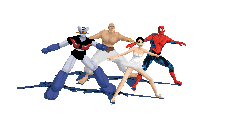

Scubaleo- Amministratore
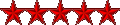
 Re: PC e Modellismo
Re: PC e Modellismo
Ciao Liv,
devo dire che hai fatto una bella descrizione del programma, ma dato che io sarei un tantinello negato con il computer, non sono certo di aver capito tutto.
In special modo ho letto che avendo un File in un determinato formato si può ingrandirlo a nostro piacimento. Non saprei come fare ad ingrandire il disegno che allego e di conseguenza a stamparlo in normli fogli A4.

Non è un modello classico che impegna i modellisti, ma sai, io son un po' particolare e mi piace fare cose che non tutti fanno!
Quindi,. se mi puoi dare un consiglio................
Ciao e grazie fin d'ora, Modì.-
devo dire che hai fatto una bella descrizione del programma, ma dato che io sarei un tantinello negato con il computer, non sono certo di aver capito tutto.
In special modo ho letto che avendo un File in un determinato formato si può ingrandirlo a nostro piacimento. Non saprei come fare ad ingrandire il disegno che allego e di conseguenza a stamparlo in normli fogli A4.

Non è un modello classico che impegna i modellisti, ma sai, io son un po' particolare e mi piace fare cose che non tutti fanno!
Quindi,. se mi puoi dare un consiglio................
Ciao e grazie fin d'ora, Modì.-

Modifica- Forumnauta

 Ridimensionare un'immagine
Ridimensionare un'immagine
Ciao Modifica, eccoti qua! Benvenuto!
Ora provo a rispondere al tuo quesito. Innanzitutto due parole semplici semplici sui tipi di immagini/disegni.
Nell'uso comune ci sono due tipi fondamentali di immagini: quelle di tipo Raster (dette anche bitmap) e quelle di tipo Vettoriale.
Le immagini Raster
Un'immagine di tipo Raster (anche chiamata bitmap) è rappresentata da tanti puntini (i cosiddetti pixel) bianchi neri e colorati che vanno riempire tutta l'area dell'immagine.
La dimensione e la qualità dell'area rappresentata è data da due parametri fondamentali:
- i pixel dell'immagine es: 1024x768 sono ad esempio i pixel di uno schermo LCD comune di un computer.
- la risoluzione dell'immagine ossia quanti pixel vengono usati per rappresentare un quadrato avente un pollice per lato (es un fax ha normalmente una risoluzione di 150 .. 200 pixel/pollice)
Per sua natura ogni immagine raster è costituita da un numero fisso di pixel. Se la visualizziamo così come è (ossia al 100%) sul nostro schermo del PC, la vedremo di una dimensione che dipende dalla dimensione e dalla risoluzione dello schermo che usiamo (normalmente gli schermi hanno una risoluzione di 70..90 pixel/pollice. Pertanto i pixel da soli non ci dicono nulla della dimensione reale dell'immagine, ma dipende dal dispositivo che usiamo per visualizzarla o stamparla.
Nella pratica noi usiamo dei programmi per visualizzare e trattare le immagini raster che, salvo casi particolari non le mostrano pixel per pixel, ma le elaborano per farle entrare nello schermo o per stamparle su un foglio A4.
Sullo schermo si usano le funzioni ZOOM + e - per ingrandire o rimpicciolire ciò che si vede sullo schermo
Per la stampa invece si deve usare la funzione RIDEFINISCI IMMAGINE (ogni programma di grafica bitmap ne ha una) che consente di elaborare l'immagine aumentando o diminuendo il numero di pixel che la costituiscono.
Naturalmente questa elaborazione va bene per rimpicciolire, ma ingrandendo non può inventarsi i dettagli che non ci sono nell'immagine e quindi non fa altro che ingrandire i quadratini di ciascun pixel, per cui l'immagine ingrandita apparirà sempre più sgranata.
I files comunemente presenti su in internet sono quelli di tipo bmp, jpg, jpeg, gif, tif sono tutti di tipo raster, mentre i files di tipo png (come quello che hai mostrato tu) possono essere misti, ossia hanno uno sfondo raster sul quale ci possono essere anche disegni di tipo vettoriale (vedi dopo).
La questione quindi è: quale programma hai tu per trattare questi files? in base al programma ti saprei dire come fare a ridimensionare l'immagine.
I disegni vettoriali
In questo caso non si parla più di pixel ma di elementi grafici come ad esempio: segmenti lineari, archi di cerchio, aree rettangolari, linee curve di vario tipo ecc. ogni elemento grafico è rappresentato nel file da parametri numerici che ne descrivono la posizione e le caratteristiche geometriche in modo che il programma possa ridisegnare l'oggetto ogni volta che serve.
I file .ppt gestiti da Powerpoint i file .vsd di Visio contengono elementi di grafica vettoriale. In questi casi il programma è in grado di ridimensionare a piacere i disegni senza che questi perdano le loro caratteristiche geometriche; ossia le linee restano linee e gli archi restano archi qualunque sia la scala e la dimensione dell’elemento grafico.
Per variarne le dimensioni si interviene ad esempio selezionando l’elemento o il gruppo di elementi o e agendo col mouse sui punti di controllo (che sono dei quadratini colorati).
Ci sono poi dei programmi specializzati per il disegno tecnico (i cosiddetti CAD) che consentono di agire sugli lelementi grafici sia con il mouse che con appositi comandi che consento di modificare in modo molto preciso ogni singolo parametro geometrico (ma questa è un’altra storia!)
Veniamo ora alla tua richiesta
L’immagine che hai postato è un file .png e mi sembra che contenga solo lo sfondo raster.
Questo tipo di file può essere elaborato da vari programmi tra i quali Photoshop. Ce l’hai? È un programma molto comune e viene spesso inclusa nei PC in omaggio una versione Light.
Va benissimo per fare quello che ti serve, salvo stampare il disegno in più pagine quando questo supera la dimensione della pagina. Per fare questa cosa vedi il mio post sull’argomento.
Per ridimensionare il disegno puoi usare il comando dal menu
“Immagine->Dimensione Immagine”
Che ti apre una finestra (vedi la figura) nella quale puoi intervenire per modificare le dimensioni come vuoi

Spero di essere stato chiaro
Ciao
Livio
Ora provo a rispondere al tuo quesito. Innanzitutto due parole semplici semplici sui tipi di immagini/disegni.
Nell'uso comune ci sono due tipi fondamentali di immagini: quelle di tipo Raster (dette anche bitmap) e quelle di tipo Vettoriale.
Le immagini Raster
Un'immagine di tipo Raster (anche chiamata bitmap) è rappresentata da tanti puntini (i cosiddetti pixel) bianchi neri e colorati che vanno riempire tutta l'area dell'immagine.
La dimensione e la qualità dell'area rappresentata è data da due parametri fondamentali:
- i pixel dell'immagine es: 1024x768 sono ad esempio i pixel di uno schermo LCD comune di un computer.
- la risoluzione dell'immagine ossia quanti pixel vengono usati per rappresentare un quadrato avente un pollice per lato (es un fax ha normalmente una risoluzione di 150 .. 200 pixel/pollice)
Per sua natura ogni immagine raster è costituita da un numero fisso di pixel. Se la visualizziamo così come è (ossia al 100%) sul nostro schermo del PC, la vedremo di una dimensione che dipende dalla dimensione e dalla risoluzione dello schermo che usiamo (normalmente gli schermi hanno una risoluzione di 70..90 pixel/pollice. Pertanto i pixel da soli non ci dicono nulla della dimensione reale dell'immagine, ma dipende dal dispositivo che usiamo per visualizzarla o stamparla.
Nella pratica noi usiamo dei programmi per visualizzare e trattare le immagini raster che, salvo casi particolari non le mostrano pixel per pixel, ma le elaborano per farle entrare nello schermo o per stamparle su un foglio A4.
Sullo schermo si usano le funzioni ZOOM + e - per ingrandire o rimpicciolire ciò che si vede sullo schermo
Per la stampa invece si deve usare la funzione RIDEFINISCI IMMAGINE (ogni programma di grafica bitmap ne ha una) che consente di elaborare l'immagine aumentando o diminuendo il numero di pixel che la costituiscono.
Naturalmente questa elaborazione va bene per rimpicciolire, ma ingrandendo non può inventarsi i dettagli che non ci sono nell'immagine e quindi non fa altro che ingrandire i quadratini di ciascun pixel, per cui l'immagine ingrandita apparirà sempre più sgranata.
I files comunemente presenti su in internet sono quelli di tipo bmp, jpg, jpeg, gif, tif sono tutti di tipo raster, mentre i files di tipo png (come quello che hai mostrato tu) possono essere misti, ossia hanno uno sfondo raster sul quale ci possono essere anche disegni di tipo vettoriale (vedi dopo).
La questione quindi è: quale programma hai tu per trattare questi files? in base al programma ti saprei dire come fare a ridimensionare l'immagine.
I disegni vettoriali
In questo caso non si parla più di pixel ma di elementi grafici come ad esempio: segmenti lineari, archi di cerchio, aree rettangolari, linee curve di vario tipo ecc. ogni elemento grafico è rappresentato nel file da parametri numerici che ne descrivono la posizione e le caratteristiche geometriche in modo che il programma possa ridisegnare l'oggetto ogni volta che serve.
I file .ppt gestiti da Powerpoint i file .vsd di Visio contengono elementi di grafica vettoriale. In questi casi il programma è in grado di ridimensionare a piacere i disegni senza che questi perdano le loro caratteristiche geometriche; ossia le linee restano linee e gli archi restano archi qualunque sia la scala e la dimensione dell’elemento grafico.
Per variarne le dimensioni si interviene ad esempio selezionando l’elemento o il gruppo di elementi o e agendo col mouse sui punti di controllo (che sono dei quadratini colorati).
Ci sono poi dei programmi specializzati per il disegno tecnico (i cosiddetti CAD) che consentono di agire sugli lelementi grafici sia con il mouse che con appositi comandi che consento di modificare in modo molto preciso ogni singolo parametro geometrico (ma questa è un’altra storia!)
Veniamo ora alla tua richiesta
L’immagine che hai postato è un file .png e mi sembra che contenga solo lo sfondo raster.
Questo tipo di file può essere elaborato da vari programmi tra i quali Photoshop. Ce l’hai? È un programma molto comune e viene spesso inclusa nei PC in omaggio una versione Light.
Va benissimo per fare quello che ti serve, salvo stampare il disegno in più pagine quando questo supera la dimensione della pagina. Per fare questa cosa vedi il mio post sull’argomento.
Per ridimensionare il disegno puoi usare il comando dal menu
“Immagine->Dimensione Immagine”
Che ti apre una finestra (vedi la figura) nella quale puoi intervenire per modificare le dimensioni come vuoi

Spero di essere stato chiaro
Ciao
Livio
LivFar- Utente Appassionato

 Re: PC e Modellismo
Re: PC e Modellismo
Ciao Livio,
sei stato esaustivo al max.
Il mio problema è che non ho troppa dimestichezza con il PC, ma comunque, sbaglio dopo sbaglio, inizio a capire..........
Per quanto riguarda i programmi che ho sul mio computer, non ce ne sono nessuno che possa fare cio' che hai descritto tu, in quanto oltre ai soliti di Office ho installato Publisher e Corel Draw. Comunque sto correndo ai ripari, ho messo a scaricare Adobe Photoshop (tra un'0oretta sarà pronto) e quindi penso di esere in grado di fare le prime prove. Se tu ritieni che oltre al Photoshop debba avere ancora qualcosaltro, ti sarei grato se me lo indichi.
Una domanda, L'immagine del Puntone che ho postato, io la vedo solamente per un terzo. Tu come la vedi? E' possibile che sia un formato troppo grande e che la prossima volta che posto qualcosa debba ridurre???
Ciao e grazie, Carlo.-
sei stato esaustivo al max.
Il mio problema è che non ho troppa dimestichezza con il PC, ma comunque, sbaglio dopo sbaglio, inizio a capire..........
Per quanto riguarda i programmi che ho sul mio computer, non ce ne sono nessuno che possa fare cio' che hai descritto tu, in quanto oltre ai soliti di Office ho installato Publisher e Corel Draw. Comunque sto correndo ai ripari, ho messo a scaricare Adobe Photoshop (tra un'0oretta sarà pronto) e quindi penso di esere in grado di fare le prime prove. Se tu ritieni che oltre al Photoshop debba avere ancora qualcosaltro, ti sarei grato se me lo indichi.
Una domanda, L'immagine del Puntone che ho postato, io la vedo solamente per un terzo. Tu come la vedi? E' possibile che sia un formato troppo grande e che la prossima volta che posto qualcosa debba ridurre???
Ciao e grazie, Carlo.-

Modifica- Forumnauta

 Re: PC e Modellismo
Re: PC e Modellismo
Modi, anch'io vedo un pezzo dell'immagine. Il problema non è tuo ma dei limiti imposti per caricare le immagini sul forum. Come vedi anche l'immagine che ho caricato io è tagliata da un lato. Perché si vedano per intero è necessario ridimensionarle a 800x600.
Mi dici che hai Coreldraw, che tratta disegni vettoriali (i files .cdr) nella suite di programmi Corel c'è anche Photopaint che equivale Photoshop è tratta immagini raster ed è in grado di importare i files .png.
In ogni modo buon lavoro.
Livio
Mi dici che hai Coreldraw, che tratta disegni vettoriali (i files .cdr) nella suite di programmi Corel c'è anche Photopaint che equivale Photoshop è tratta immagini raster ed è in grado di importare i files .png.
In ogni modo buon lavoro.
Livio
LivFar- Utente Appassionato

 Ridimensionare disegni in formato raster
Ridimensionare disegni in formato raster
Riprendo il discorso sul ridimensionamento dei disegni per illustrare una tecnica per farlo con precisione.
Quando si vuole realizzare un modello rispettando una determinata scale (es. 1:24, 1:48, 1:96) e non disponiamo del disegno nella scala esatta, è necessario procedere in modo abbastanza preciso. Ora vi dico come ho fatto io prima di acquistare il CAD.
Partiamo dall’inizio:.
1 – abbiamo un disegno scaricato da internet in formato raster
2- abbiamo un programma in grado di ridimensionare questo tipo di formati di immagine: es. Photoshop, Corel Photopaint, Fireworks tra quelli commerciali oppure se si preferisce un programma libero e scaricabile gratuitamente si può usare GIMP anche in versione italiana (vedi il Manuale Utente GIMP)
3-abbiamo carta penna e calcolatrice oppure useremo Microsoft excel o OpenOffice Calc per fare i semplici conti che ci servono.
Procederemo per gradi:
A – capire qual è la scala reale del disegno a disposizione
B – calcolare il fattore di ridimensionamento dell’immagine per ottenere un disegno nella scala desiderata
C – ridimensionare l’immagine come desideriamo
D – stampare l’immagine in dimensione reale per il nostro modello
Intanto chiariamoci su cosa intendiamo per scala. Ad esempio quando si dice in scala 1:24 si intende dire che una unità di misura sul disegno (es 1 cm) rappresenta 24 unità di misura dell’oggetto reale (es. 24cm). 1:100 implica che 1cm nel disegno equivale a 100cm nell’oggetto reale.
Per semplicità supponiamo per ora di lavorare con le unità metrico decimali (metri, centimetri o millimetri) e esprimeremo tutte le misure in millimetri Assumiamo inoltre che il disegno rappresenti viste ortogonali (di fronte, di fianco, di dietro, di sopra e di sotto ) e non di prospettiva.
A – Qual’ è la scala reale del disegno a disposizione.
Per intenderci, faccio un esempio: supponiamo che abbiamo un’immagine ci un disegno che scannerizziamo da un libro con le pagine di formato A4 (210 x 297 mm).
Qualè la sua scala se lo stampiamo su un foglio A4?
Di solito sul disegno riusciamo a trovare almeno un riferimento utile per capire la distanza reale tra due punti del disegno. Ad esempio:
- riusciamo a conoscere la lunghezza totale dello scafo o di un suo particolare chiaramente visibile
- sul disegno c’è il segno della scala, di solito rappresentato da un segmento rettilineo con sopra riportata l’unità di riferimento, ossia: 1, 5 o 10 metri
- oppure come nelle monografie dell’ANCRE la figura di un omino che regge un’asta graduata di 3 metri.
Si può quindi procedere così:
1 - verificate che cosa vi dice il vostro programma quando usate il comando per ridimensionare l’immagine. Di solito nella finestra di dialogo sono riportate le dimensioni che il programma assume che abbia l’immagine se la dovesse stampare “al naturale” ossia senza alcun ridimensionamento in fase di stampa.
2- Se l’immagine è più piccola di un foglio A4, stampatela “al naturale”, altrimenti ritagliate un pezzo del disegno che contenga i punti di riferimento in modo che ci stia in un foglio A4 “al naturale” e stampatelo.
3- Chiamiamo Md la misura di riferimento dichiarata sul disegno e esprimiamola in millimetri
4- Misurate sul foglio stampato quanto è effettivamente nel disegno la sopra menzionata misura di riferimento, chiamiamola Me e esprimiamola sempre in millimetri.
Ora possiamo calcolare la scala del disegno a nostra disposizione. Essa sarà:
Normalmente il risultato della divisione (Md/Me) viene fuori molto strano (es: 86,35…) che a noi non piace di certo! Chiamiamolo Re (che starebbe per “Risultato effettivo”)
Noi invece avremmo preferito che venisse fuori un numero tondo (es. 90) o meglio ancora, che quel numero fosse uguale a quello che desideriamo noi. ad esempio 48 se vogliamo fare un modello in scala 1:48.
Pazienza! Dobbiamo lavorare ancora un po’.
B – Qual è il fattore di ridimensionamento della nostra immagine?
Per fattore di ridimensionamento intendiamo il valore del moltiplicatore di tutte le dimensioni dell’immagine per trasformarla nelle dimensioni che desideriamo
Chiamiamo Fr questo fattore di ridimensionamento, chiamiamo anche Rd il “Risultato desiderato”.
Partendo da Re (“Risultato effettivo”) e disponendo di Rd (“Risultato desiderato”) il Fattore di ridimensionamento Fr si calcola così:
C – Ridimensionare l’immagine in modo preciso
Ora useremo Fr per ridimensionare l’immagine.
Per farlo basterà impostare il nostro programma in modo che le dimensioni dell’immagine siano tra loro vincolate in modo che la modifica di una dimensione comporti anche la modifica dell'altra in modo proporzionale (vedi figura).

Prenderemo quindi una delle dimensioni dell’immagine (non importa se espressa in cm o in pixel), chiamiamola Di per comodità e calcoliamo Df “Dimensione finale” che è il valore finale che dovrà avere, moltiplicandola per il fattore di ridimensionamento Fr; così:
Df = Di x Fr
Impostiamo il nuovo valore (Df) nel campo corrispondente e diamo OK. Il gioco è fatto!

Nota: Se Fr < 1 l’immagine verrà rimpicciolita ossia diminuirà il numero di pixel che la costituiscono, se invece Fr > 1 l’immagine verrà ingrandita ossia aumenterà il numero di pixel che la costituiscono (aumenterà quindi l’effetto sgranato)
Non ci resta ora che stampare su carta l’immagine così ottenuta.
D – Stampare l’immagine su carta
Poiché quasi sempre i disegni dei modelli dimensioni maggiori di foglio A4, e nel caso non disponiamo di un CAD o di altro software che ci consenta di fare di un’immagine anche su più fogli, vi illustro come farlo usando sempre il vostro programma di grafica.
Sull’immagine tracciate delle righe verticali e orizzontali equidistanti in modo da definire dei rettangoli un po’ più piccoli della dimensione di un foglio A4 (che è 210x297) in modo da lasciare un lieve margine di sovrapposizione tra i fogli.
Vi consiglio anche di riportare su ciascun rettangolo un numero progressivo di riferimento che vi farà comodo per “ricucire” insieme i fogli.
Usando lo strumento di “Selezione Rettangolo” impostate un rettangolo delle dimensioni di un foglio A4, salvate l’area selezionata come un file separato, procedete finché avrete salvato tutti i ritagli in files separati.

Stampate ad uno ad uno i ritagli e poi ricucite i pezzi di carta usando le righe verticali e orizzontali per allineare correttamente i vari pezzi del disegno.
Ecco tutto
Livio
Quando si vuole realizzare un modello rispettando una determinata scale (es. 1:24, 1:48, 1:96) e non disponiamo del disegno nella scala esatta, è necessario procedere in modo abbastanza preciso. Ora vi dico come ho fatto io prima di acquistare il CAD.
Partiamo dall’inizio:.
1 – abbiamo un disegno scaricato da internet in formato raster
2- abbiamo un programma in grado di ridimensionare questo tipo di formati di immagine: es. Photoshop, Corel Photopaint, Fireworks tra quelli commerciali oppure se si preferisce un programma libero e scaricabile gratuitamente si può usare GIMP anche in versione italiana (vedi il Manuale Utente GIMP)
3-abbiamo carta penna e calcolatrice oppure useremo Microsoft excel o OpenOffice Calc per fare i semplici conti che ci servono.
Procederemo per gradi:
A – capire qual è la scala reale del disegno a disposizione
B – calcolare il fattore di ridimensionamento dell’immagine per ottenere un disegno nella scala desiderata
C – ridimensionare l’immagine come desideriamo
D – stampare l’immagine in dimensione reale per il nostro modello
Intanto chiariamoci su cosa intendiamo per scala. Ad esempio quando si dice in scala 1:24 si intende dire che una unità di misura sul disegno (es 1 cm) rappresenta 24 unità di misura dell’oggetto reale (es. 24cm). 1:100 implica che 1cm nel disegno equivale a 100cm nell’oggetto reale.
Per semplicità supponiamo per ora di lavorare con le unità metrico decimali (metri, centimetri o millimetri) e esprimeremo tutte le misure in millimetri Assumiamo inoltre che il disegno rappresenti viste ortogonali (di fronte, di fianco, di dietro, di sopra e di sotto ) e non di prospettiva.
A – Qual’ è la scala reale del disegno a disposizione.
Per intenderci, faccio un esempio: supponiamo che abbiamo un’immagine ci un disegno che scannerizziamo da un libro con le pagine di formato A4 (210 x 297 mm).
Qualè la sua scala se lo stampiamo su un foglio A4?
Di solito sul disegno riusciamo a trovare almeno un riferimento utile per capire la distanza reale tra due punti del disegno. Ad esempio:
- riusciamo a conoscere la lunghezza totale dello scafo o di un suo particolare chiaramente visibile
- sul disegno c’è il segno della scala, di solito rappresentato da un segmento rettilineo con sopra riportata l’unità di riferimento, ossia: 1, 5 o 10 metri
- oppure come nelle monografie dell’ANCRE la figura di un omino che regge un’asta graduata di 3 metri.
Si può quindi procedere così:
1 - verificate che cosa vi dice il vostro programma quando usate il comando per ridimensionare l’immagine. Di solito nella finestra di dialogo sono riportate le dimensioni che il programma assume che abbia l’immagine se la dovesse stampare “al naturale” ossia senza alcun ridimensionamento in fase di stampa.
2- Se l’immagine è più piccola di un foglio A4, stampatela “al naturale”, altrimenti ritagliate un pezzo del disegno che contenga i punti di riferimento in modo che ci stia in un foglio A4 “al naturale” e stampatelo.
3- Chiamiamo Md la misura di riferimento dichiarata sul disegno e esprimiamola in millimetri
4- Misurate sul foglio stampato quanto è effettivamente nel disegno la sopra menzionata misura di riferimento, chiamiamola Me e esprimiamola sempre in millimetri.
Ora possiamo calcolare la scala del disegno a nostra disposizione. Essa sarà:
1 : (Md/Me)
Normalmente il risultato della divisione (Md/Me) viene fuori molto strano (es: 86,35…) che a noi non piace di certo! Chiamiamolo Re (che starebbe per “Risultato effettivo”)
Noi invece avremmo preferito che venisse fuori un numero tondo (es. 90) o meglio ancora, che quel numero fosse uguale a quello che desideriamo noi. ad esempio 48 se vogliamo fare un modello in scala 1:48.
Pazienza! Dobbiamo lavorare ancora un po’.
B – Qual è il fattore di ridimensionamento della nostra immagine?
Per fattore di ridimensionamento intendiamo il valore del moltiplicatore di tutte le dimensioni dell’immagine per trasformarla nelle dimensioni che desideriamo
Chiamiamo Fr questo fattore di ridimensionamento, chiamiamo anche Rd il “Risultato desiderato”.
Partendo da Re (“Risultato effettivo”) e disponendo di Rd (“Risultato desiderato”) il Fattore di ridimensionamento Fr si calcola così:
Fr = Re/Rd
C – Ridimensionare l’immagine in modo preciso
Ora useremo Fr per ridimensionare l’immagine.
Per farlo basterà impostare il nostro programma in modo che le dimensioni dell’immagine siano tra loro vincolate in modo che la modifica di una dimensione comporti anche la modifica dell'altra in modo proporzionale (vedi figura).

Prenderemo quindi una delle dimensioni dell’immagine (non importa se espressa in cm o in pixel), chiamiamola Di per comodità e calcoliamo Df “Dimensione finale” che è il valore finale che dovrà avere, moltiplicandola per il fattore di ridimensionamento Fr; così:
Df = Di x Fr
Impostiamo il nuovo valore (Df) nel campo corrispondente e diamo OK. Il gioco è fatto!
Nota: Se Fr < 1 l’immagine verrà rimpicciolita ossia diminuirà il numero di pixel che la costituiscono, se invece Fr > 1 l’immagine verrà ingrandita ossia aumenterà il numero di pixel che la costituiscono (aumenterà quindi l’effetto sgranato)
Non ci resta ora che stampare su carta l’immagine così ottenuta.
D – Stampare l’immagine su carta
Poiché quasi sempre i disegni dei modelli dimensioni maggiori di foglio A4, e nel caso non disponiamo di un CAD o di altro software che ci consenta di fare di un’immagine anche su più fogli, vi illustro come farlo usando sempre il vostro programma di grafica.
Sull’immagine tracciate delle righe verticali e orizzontali equidistanti in modo da definire dei rettangoli un po’ più piccoli della dimensione di un foglio A4 (che è 210x297) in modo da lasciare un lieve margine di sovrapposizione tra i fogli.
Vi consiglio anche di riportare su ciascun rettangolo un numero progressivo di riferimento che vi farà comodo per “ricucire” insieme i fogli.
Usando lo strumento di “Selezione Rettangolo” impostate un rettangolo delle dimensioni di un foglio A4, salvate l’area selezionata come un file separato, procedete finché avrete salvato tutti i ritagli in files separati.

Stampate ad uno ad uno i ritagli e poi ricucite i pezzi di carta usando le righe verticali e orizzontali per allineare correttamente i vari pezzi del disegno.
Ecco tutto
Livio
Ultima modifica di LivFar il Ven 16 Gen 2009 - 19:19 - modificato 1 volta.
LivFar- Utente Appassionato

 Re: PC e Modellismo
Re: PC e Modellismo
Ottima spiegazione, non c'è che dire. Complimenti per il trattato. Jack.

jack.aubrey- Forumnauta

 delftship
delftship
un caro saluto a tutti;ottimo argomento questo dei disegni. io pero' avrei una piccolissima richiesta da fare:a prescindere che non sono molto ferrato in PC  vorrei sapere se il manuale di istruzione c'e' solo in inglese! sarei molto contento se ci fosse qualcosa in madrelingua.Di nuovo tanti complimenti per le ottime piegazioni.
vorrei sapere se il manuale di istruzione c'e' solo in inglese! sarei molto contento se ci fosse qualcosa in madrelingua.Di nuovo tanti complimenti per le ottime piegazioni. 

anrovm- Nuovo Utente

Pagina 1 di 3 • 1, 2, 3 
 Argomenti simili
Argomenti simili» Modellismo fai da te
» Brig da 14 bocche di fuoco (lellosauro) - *** TERMINATO! ***
» Modellismo d'Arsenale
» modellismo di arsenale
» Libri per modellismo
» Brig da 14 bocche di fuoco (lellosauro) - *** TERMINATO! ***
» Modellismo d'Arsenale
» modellismo di arsenale
» Libri per modellismo
Pagina 1 di 3
Permessi in questa sezione del forum:
Non puoi rispondere agli argomenti in questo forum.
 Indice
Indice Portale
Portale Sito web
Sito web Ultime immagini
Ultime immagini Accedi
Accedi

 Da
Da 